《SAI繪畫》是一款非常實用的繪畫軟件,這款軟件,界面友好,功能易用,在圖層和畫筆、顏色方面表現突出筆刷圖案豐富逼真,筆觸更直硬一些,同時還支持導入PS中的筆刷,軟件體積小,并且還是日本漫畫界經常使用的繪圖軟件之一,功能齊全非常適合軟件適合漫畫愛好者使用,有需要的用戶們趕緊來下載試試看吧!
SAI素材說明:
一、sai紋理素材文件下載解壓后,把sai紋理素材文件夾中的所有bmp格式的圖片,復制到SAI安裝目錄下的“papertex”文件夾,然后后打開SAI安裝目錄下“papertex.conf”文件,新建一行輸入“1,papertex/(文件名).bmp”字符,然后保存。
blotmap內是筆刷紋理效果的素材,對應設置文件是brushform.conf格式是:blotmap\擴散.bmp和blotmap\擴散和噪點.bmp
二、重新啟動SAI,確認畫材效果中的畫紙質感使用,材質粘貼到sai放材質的文件夾里后要添加到對應設置文件中。
對應設置的文件應該指的是sai根目錄的幾個CONF文件,你用記事本打開對應的文件,素材的應該papertex.conf,把剛剛你移到papertex的bmp文件名稱在papertex.conf里面編寫一下。
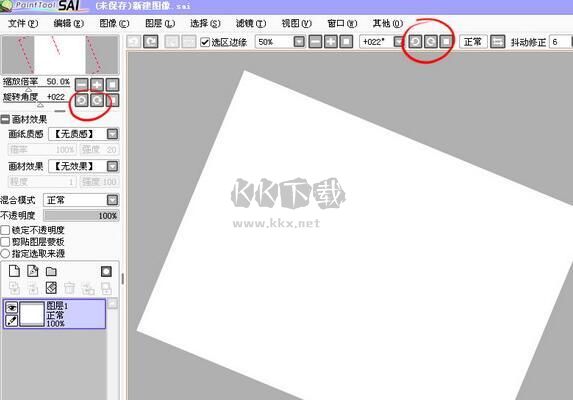
SAI繪圖軟件小秘笈:
space:移動畫布
ALT+space:旋轉畫布
ALT:取色
TAB:全屏顯示畫布
CTRL+E:向下合并圖層(不過我覺得那個向下合并圖像的功能比較好用。還會自己幫你開一個圖層)
CTRL+F:填充
CRTL:移動圖層
SHIFT:畫直線用的“[”和“]”:增加、減小筆刷直徑

SAI繪畫軟件使用技巧:
1、首先我們來認識一下SAI的界面。
很明顯,SAI并不是使用傳統的explorer界面,而是使用了自己設計的UI界面。優勢是有些很人性化,有些則很不人性化……SAI的界面可以按照功能分為5個部分:導航區、圖層區、繪圖區、顏色區、工具區。
2、界面的安置可以在“窗口”的下拉菜單中選擇布局,自己可以嘗試。
這是SAI的界面中為數不多的可以自定義的內容,如果想要隱藏所有的界面只剩下畫布,和Photoshop一樣,按下Tab鍵即可。
3、SAI獨有的一個優勢是可以高效地、自由地旋轉畫布視角。
具體選項如圖。平時可以ALT + 空格 + 光標運動,就可以實現任意旋轉畫布視角。
4、SAI沒有歷史記錄面板,但是可以通過畫布左上角的箭頭控制回撤和恢復,快捷鍵是Ctrl + Z和Ctrl + Y。
SAI默認記錄的歷史步驟容量大約是100M。圖層區和Photoshop類似,你可以看到8種效果截然不同的混合方式,已經很足夠用了。
5、再看看顏色區,sai一共有6種功能盤:色輪、RGB滑塊、HSV滑塊、漸變滑塊、色板和調色盤。上面的小按鈕選擇功能盤的開閉。
6、最后看下工具區,一目了然,可以自定義的工具共有10種,在工具區點擊右鍵可以看見。
7、這里簡單說一下筆類的工具
鉛筆、筆、水彩筆、噴槍、馬克筆這幾種筆是一類,它們每個都可以載入筆刷的形狀和紋理,而它們之間的區別就是選項的多少,其中以水彩筆的選項最多。
8、另外還有一種2值筆,也就是類似Photoshop中的鉛筆工具,是完全銳化成100%不透明度像素的筆工具,不能載入紋理,相關的選項也非常少。

 SAI繪畫中文版 v1.3.0綠色版14.77MB
SAI繪畫中文版 v1.3.0綠色版14.77MB